【google 表單】google線上表單快速製作,完整教學!
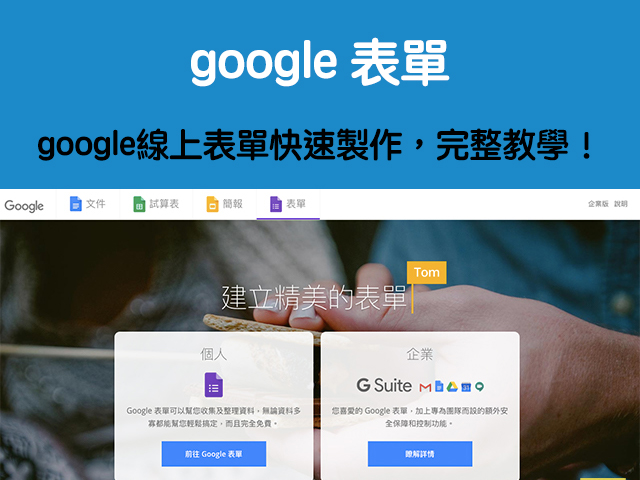
google 表單,是google開發的「非常便利且可以線上快速製作表單」的google服務。 google 表單是google文件的眾多功能之一,比方說學生常常要做問券,就會用到線上問券表單,這時候就可以用google表單。google表單擁有許多很棒的功能,例如登入gmail帳號就可立即使用google表單、線上製作表單非常快速、介面操作流暢…等等。如果你有這方面的需求,而你也還沒用過google 表單,你可以趕快用用看。
如果你也對線上問券表單有需求,那就來看看這篇google 表單線上教學,以及免費使用吧!
google 表單 免費使用(Web)
google 表單 教學/介紹
▼ 首先,點選上面網址,前往「google 表單」。進到裡面之後,你會看到google 表單主畫面。其實google表單是google文件旗下的服務之一,除此之外還有google試算表、google簡報等等。
▼這裡點選「個人」,並前往Google表單。
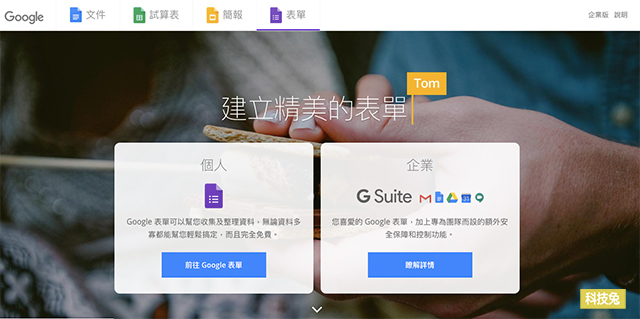
▼進入到「google 表單」之後,你會看到一片空白,如果你之前沒用過google 表單的話。此時,點選右下角的『+』號,來建立第一份google 表單。
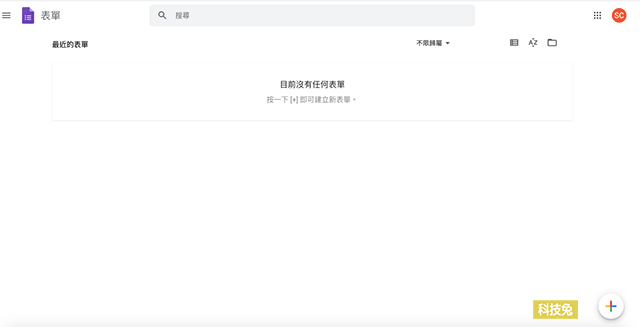
▼建立好新的一份google 表單之後,會出現一份最簡單的google 表單。這裡我們可以點選「選擇方塊」,就是下方『選擇題』的那個選項。點選之後會跳出各種問券表單的形式,有選擇題、核取方塊、簡答、下拉式選單…等等。
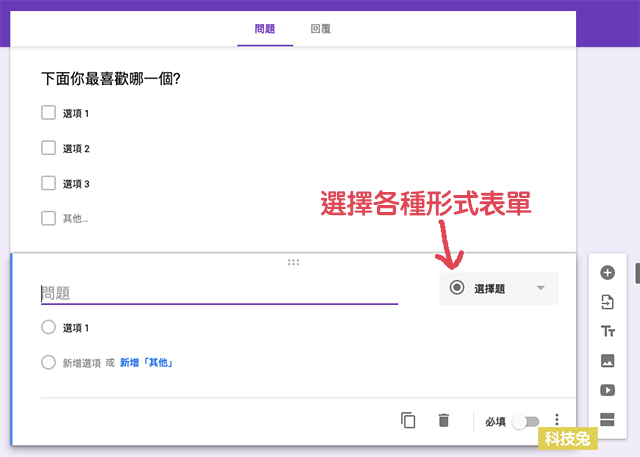
▼另外,你也可以點選旁邊的「+」號,用來建立更多的表單選項,因為一般表單你不可能只有一個選項,一定是一大堆問題,所以你要不斷新增更多問題形式的表單,就點旁邊的「+」號。
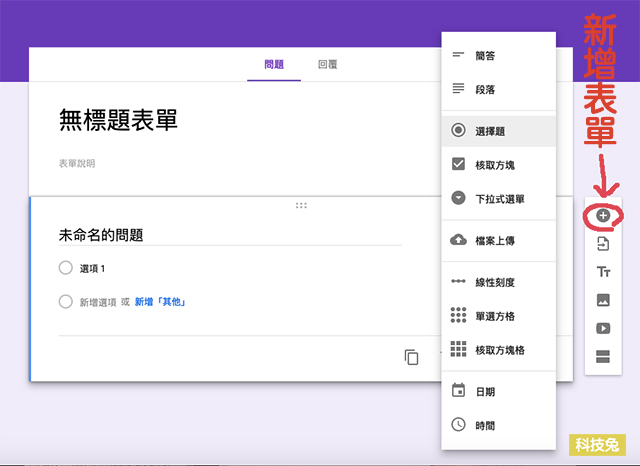
▼google 表單還有一個特色,那就是它允許你建立非一頁式的表單,比方說你問題建立到一個段落之後,可以點選右下角的「分頁」按鈕,用來建立第二頁面的問題表單。
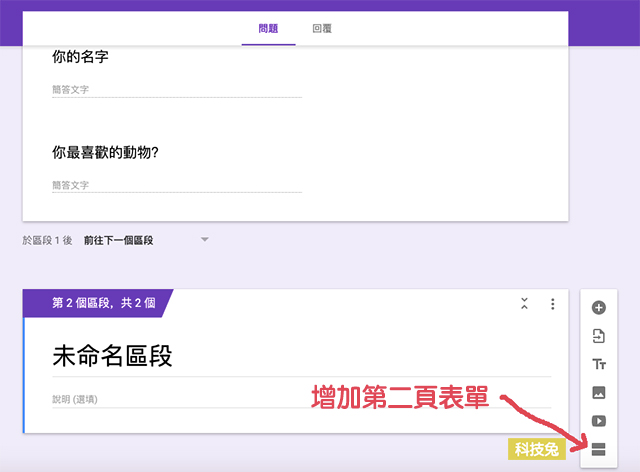
▼再來,google 表單還有設定的部分,你可以設定使用者需不需要登入Google帳號,提交之後是否還可以編輯答案,是否要收集電子郵件等等。
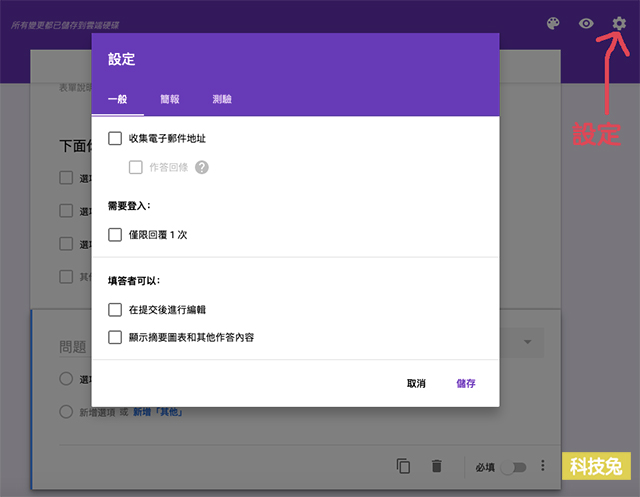
▼google表單建立好之後,就可以送出啦。此時你可以複製表單的連結到縮網址服務,然後就可以將表單的網址,發送給要填問券的人。
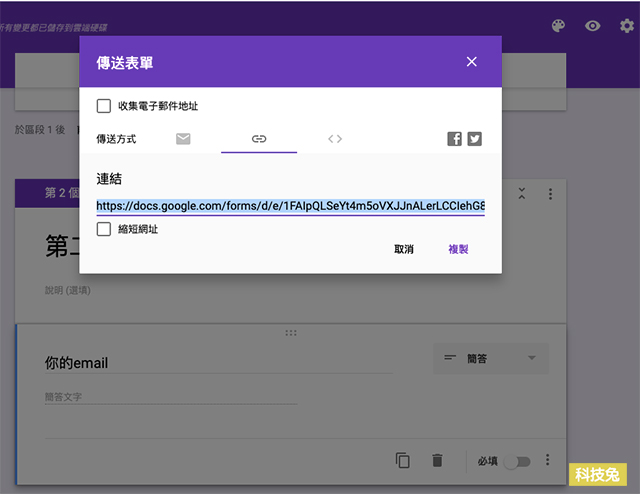
▼收到你的google 表單連結的人,打開之後就像下面這樣,當然,這只是一個簡單的範本,你建立的問券表單一定更複雜。就依照你個人需求去新建google 表單就可以了。
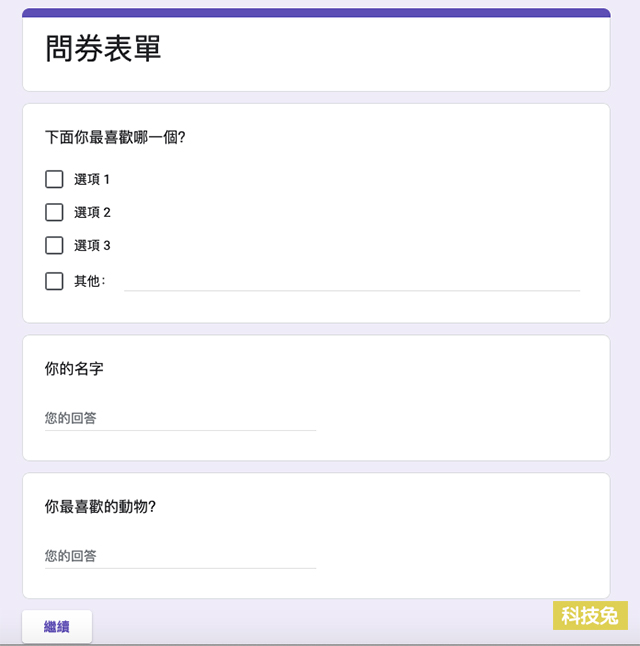
看完「google 表單」這個線上問券表單服務的教學與介紹,你是不是也想用用看了呢,趕快去下載來用用看吧

